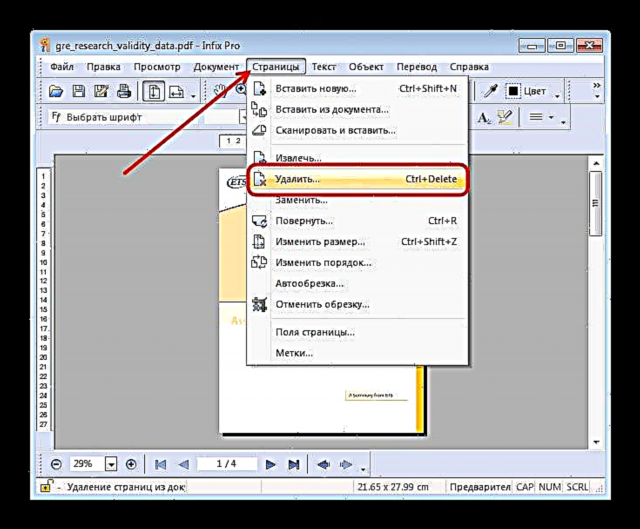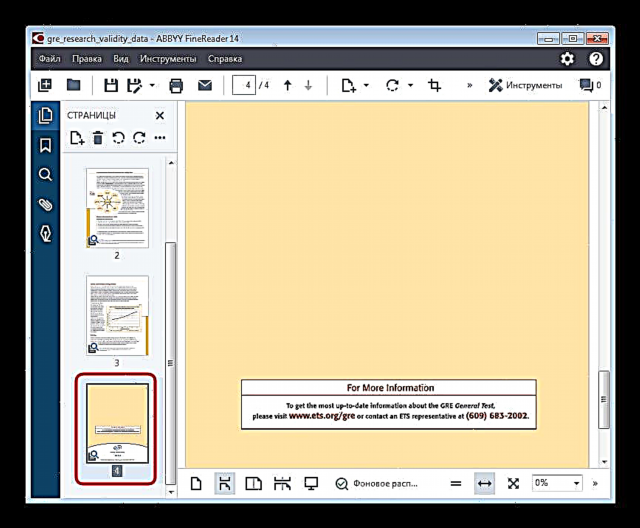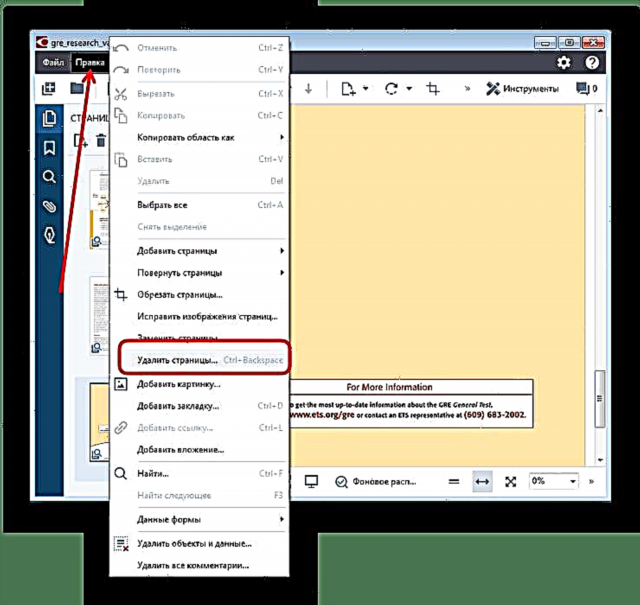PDF စာရွက်စာတမ်းတစ်ခုထဲသို့စာမျက်နှာတစ်ခုကိုမည်သို့ထည့်ရမည်ကိုအစောပိုင်းကကျွန်ုပ်တို့ရေးသားခဲ့သည်။ ဒီနေ့မလိုအပ်တဲ့စာရွက်ကိုဘယ်လိုဖိုင်တစ်ခုထဲကဖြတ်ထုတ်နိုင်မလဲဆိုတာကျွန်တော်တို့ဒီနေ့ပြောချင်ပါတယ်။
PDF မှစာမျက်နှာများကိုဖယ်ရှားခြင်း
PDF ဖိုင်များမှစာမျက်နှာများကိုဖယ်ရှားနိုင်သောပရိုဂရမ်အမျိုးအစား ၃ မျိုးရှိသည် - အထူးတည်းဖြတ်သူများ၊ အဆင့်မြင့်ကြည့်ရှုသူများနှင့်ပရိုဂရမ်အမျိုးမျိုးသုံးရိတ်သိမ်းသူများ။ ပထမနှင့်စတင်ကြပါစို့။
နည်းလမ်း 1: Infix PDF ကို Editor ကို
PDF format နဲ့စာရွက်စာတမ်းများကိုတည်းဖြတ်ရန်သေးငယ်ပေမယ့်အလွန်အလုပ်လုပ်တဲ့အစီအစဉ်။ Infix PDF Editor ၏အသွင်အပြင်များထဲမှတည်းဖြတ်ထားသောစာအုပ်၏စာမျက်နှာများကိုဖျက်ရန်ရွေးချယ်မှုတစ်ခုရှိသည်။
Infix PDF Editor ကို download လုပ်ပါ
- ပရိုဂရမ်ကိုဖွင့်ပြီး menu options ကိုအသုံးပြုပါ ဖိုင် - "ဖွင့်"အပြောင်းအလဲနဲ့များအတွက်စာရွက်စာတမ်း upload ရန်။
- ပြတင်းပေါက်မှာ "Explorer" ပစ်မှတ်ထား PDF နှင့်အတူဖိုင်တွဲကိုဆက်လက်, mouse ကိုအတူက select လုပ်ပါကလစ်နှိပ်ပါ "ဖွင့်".
- စာအုပ်ကိုကူးယူပြီးတဲ့အခါသင်ဖြတ်ချင်တဲ့စာရွက်ကိုသွားပြီးအဲဒီနေရာကိုနှိပ်ပါ စာမျက်နှာများထို့နောက် option ကိုရွေးချယ်ပါ ဖျက်ပါ.
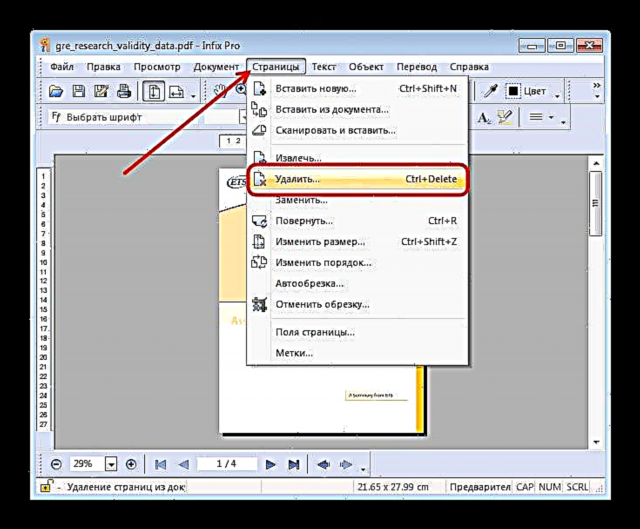
ဖွင့်လှစ်သော dialog ၌သင်ဖြတ်ချင်သောစာရွက်များကိုရွေးချယ်ပါ။ box ကို Check နှင့်ကိုကလစ်နှိပ်ပါ အိုကေ.
ရွေးချယ်ထားသောစာမျက်နှာကိုဖျက်ပစ်လိမ့်မည်။ - တည်းဖြတ်ထားသည့်စာရွက်စာတမ်းအပြောင်းအလဲများကိုသိမ်းဆည်းရန်ထိုအရာကိုထပ်မံအသုံးပြုပါ ဖိုင်ရွေးချယ်စရာများကိုဘယ်မှာရွေးပါ သိမ်းဆည်းပါ ဒါမှမဟုတ် As သိမ်းဆည်းပါ.
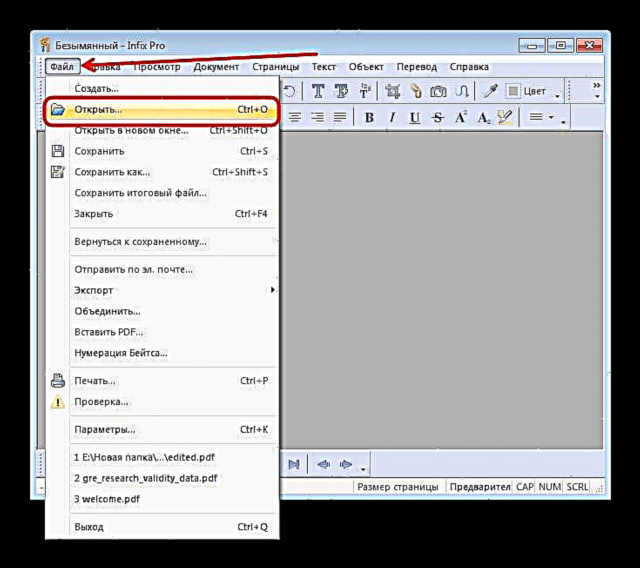



Infix PDF Editor ပရိုဂရမ်သည်အလွန်အသုံး ၀ င်သောကိရိယာတစ်ခုဖြစ်သည်၊ သို့သော်ဤဆော့ဖ်ဝဲကိုလခ ပေး၍ ဖြန့်ဝေသည်။ စမ်းသပ်မှုဗားရှင်းတွင်ပြောင်းလဲထားသောစာရွက်စာတမ်းအားလုံးတွင်မဖျက်နိုင်သောရေစာအမှတ်အသားထည့်သွင်းထားသည်။ အကယ်၍ ဤအရာသည်သင်နှင့်မကိုက်ညီပါကကျွန်ုပ်တို့၏ PDF ပြန်လည်ပြင်ဆင်ခြင်းအစီအစဉ်များကိုပြန်လည်ကြည့်ရှုစစ်ဆေးပါ။ သူတို့အများစုတွင်စာမျက်နှာဖျက်ခြင်းလုပ်ဆောင်ချက်ရှိသည်။
နည်းလမ်း ၂ - ABBYY FineReader
Abby's Fine Reader သည်ဖိုင်အမျိုးအစားများစွာနှင့်အလုပ်လုပ်ရန်အားကောင်းသောဆော့ဖ်ဝဲတစ်ခုဖြစ်သည်။ သူသည်အထူးသဖြင့် PDF files များကိုပြုပြင်ရန်အတွက်ကိရိယာများစွာရှိပြီး၎င်းသည်ပြုပြင်ထားသောဖိုင်မှစာမျက်နှာများကိုဖယ်ရှားနိုင်သည်။
ABBYY FineReader ကို download လုပ်ပါ
- ပရိုဂရမ်ကိုဖွင့်ပြီးတဲ့အခါ၊ Menu item ကိုသုံးပါ ဖိုင် - PDF ကိုဖွင့်ပါ.
- အသုံးပြုခြင်း "Explorer" သင်တည်းဖြတ်လိုသည့်ဖိုင်တွဲဖြင့်ဖိုင်တွဲသို့ဆက်သွားပါ။ လိုချင်သော directory သို့ရောက်သောအခါ target PDF ကိုရွေးပြီးကိုနှိပ်ပါ "ဖွင့်".
- program ကိုစာအုပ်ထဲထည့်ပြီးသွားပြီဆိုရင် page thumbnains တွေနဲ့ block ကိုကြည့်ပါ။ သင်ဖြတ်ချင်သောစာရွက်ကိုရှာပြီးရွေးပါ။
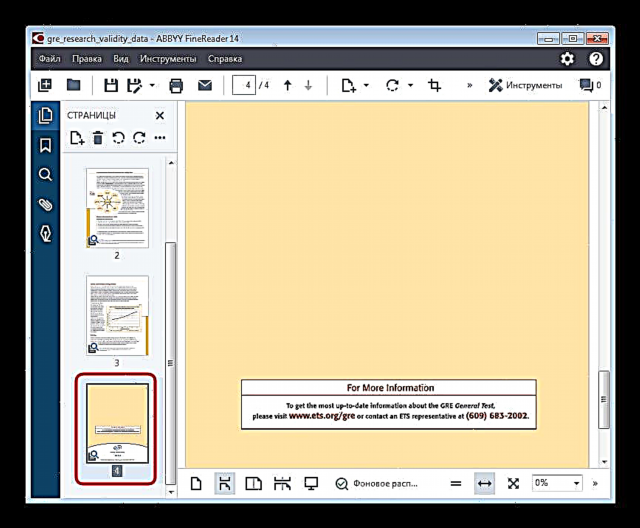
ထို့နောက် menu ကို item ဖွင့်လှစ် တည်းဖြတ်ပါ နှင့် option ကိုအသုံးပြုပါ "စာမျက်နှာများကိုဖျက်ပါ။ ".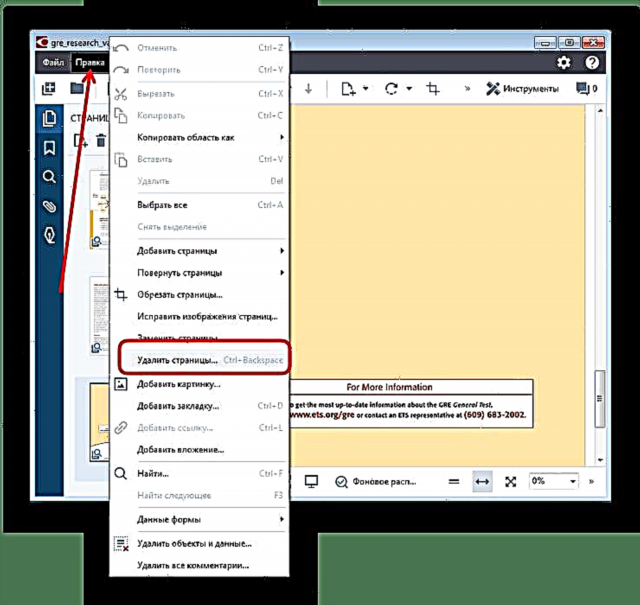
စာရွက်၏ဖျက်မှုအားသင်အတည်ပြုရန်လိုအပ်သောသတိပေးချက်တစ်ခုပေါ်လာမည်။ ၎င်းတွင်ရှိသောခလုတ်ကိုနှိပ်ပါ ဟုတ်တယ်. - ပြီးပြီ - ရွေးချယ်ထားသောစာရွက်အားစာရွက်စာတမ်းမှဖြတ်တောက်ထားလိမ့်မည်။




သိသာသောကောင်းကျိုးများအပြင် Abby Fine Reader တွင်အားနည်းချက်များလည်းရှိသည်။ ပရိုဂရမ်မှာငွေပေးချေပြီးစမ်းသပ်မှုမှာအလွန်ကန့်သတ်သည်။
နည်းလမ်း ၃ - Adobe Acrobat Pro
Adobe မှကျော်ကြားသော PDF viewer သည်သင်ကြည့်ရှုနေသည့်ဖိုင်တွင်ထိုစာမျက်နှာကိုဖြတ်ထုတ်ရန်လည်းခွင့်ပြုသည်။ ကျွန်ုပ်တို့သည်ဤလုပ်ထုံးလုပ်နည်းကိုစဉ်းစားပြီးပါပြီ၊ ထို့ကြောင့်အောက်ပါလင့်ခ်ရှိအကြောင်းအရာနှင့်ရင်းနှီးကျွမ်းဝင်ရန်ကျွန်ုပ်တို့အကြံပြုပါသည်။

Adobe Acrobat Pro ကိုဒေါင်းလုပ်ဆွဲပါ
ဆက်ဖတ်ရန် - Adobe Reader မှစာမျက်နှာကိုမည်သို့ဖျက်မည်နည်း
နိဂုံး
အနှစ်ချုပ်အားဖြင့်၊ အကယ်၍ သင်သည် PDF စာရွက်စာတမ်းတစ်ခုမှစာမျက်နှာတစ်ခုကိုဖယ်ရှားရန်အပိုပရိုဂရမ်များတပ်ဆင်ရန်မလိုပါကဤပြproblemနာကိုဖြေရှင်းနိုင်သည့်အွန်လိုင်းဝန်ဆောင်မှုများရှိသည်။
PDF ဖိုင်တစ်ခုမှစာမျက်နှာတစ်ခုကိုအွန်လိုင်းတွင်မည်သို့ဖယ်ရှားနိုင်သည်ကိုလည်းကြည့်ပါ